
spacedeskを使ってiPadをWindowsのディスプレイにしてみた
Windowsでスクショ撮影 → 手書きでメモを追加 → 共有
これを簡潔にやりたい、マウス操作の手書きはやりたくない。
そんなことありませんか?
今回はiPadをWindowsのサブディスプレイにする「spacedesk」を使用してみました。
使用環境
・Windows11 ディスプレイ2台
・iPad Air (第4世代) iOS17.2
iPad側で「spacedesk」アプリをインストール
「spacedesk」で検索したら出ると思います。

Windows側で「spacedesk」ドライバをインストール
上記サイトから、自身のPCに合ったドライバをダウンロード。
画面の指示に従ってインストール。
iPad側で「spacedesk」アプリを起動
Windowsと接続できていると下記の接続先が表示されるため、タップすることで接続可能です。

Windows側で接続を確認
念のための確認としてWindows側で「spacedesk」を起動し、iPadとの接続に成功していると、「spacedesk Driver Console」画面の「CONNECTIONS」に「iPad」が表示されます。
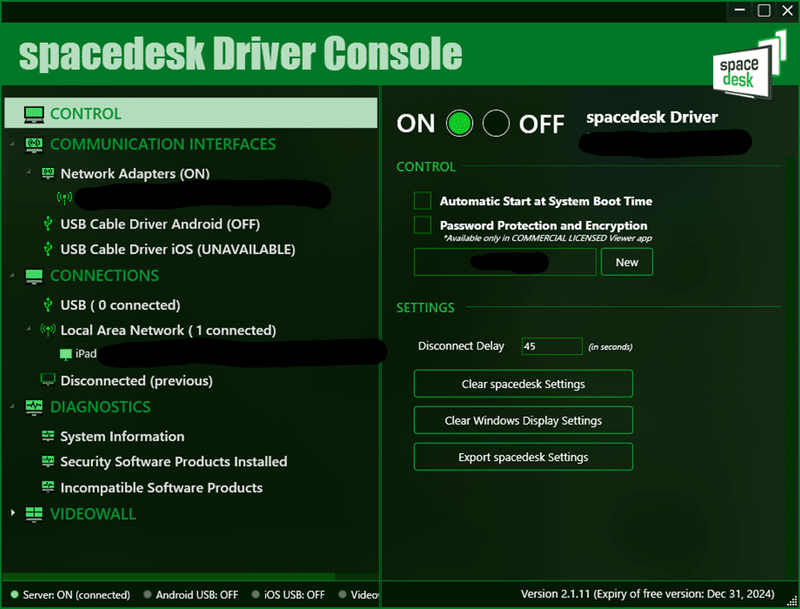

Windowsのディスプレイ設定からiPadを配置
デスク周りやiPadの位置にあったお好きな位置に配置してください。
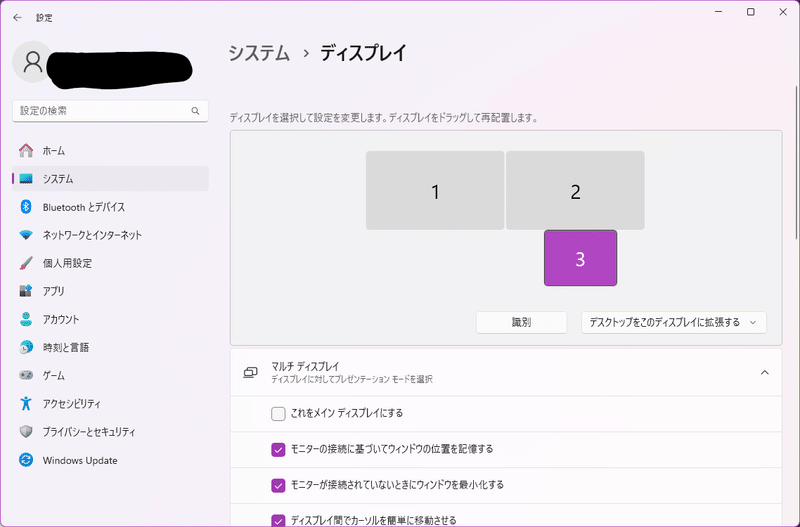

使用感
iPadのディスプレイだけ若干カクカクして使いにくさはあるもののiPadのタッチ操作、手書きができるのはとても良いです。
また無料でダウンロードできるのでお試しで始めるのも良いかと思います。
カクカクの要素としてiPad Air(第4世代)のリフレッシュレート60Hzが関係あるのでしょうか。
iPad Proはリフレッシュレートが120Hzのため、改善されそうではありますが、そもそもリフレッシュレートが関係あるのか、使用した方がいれば感想を教えてください。
ここまでのお付き合いありがとうございました。
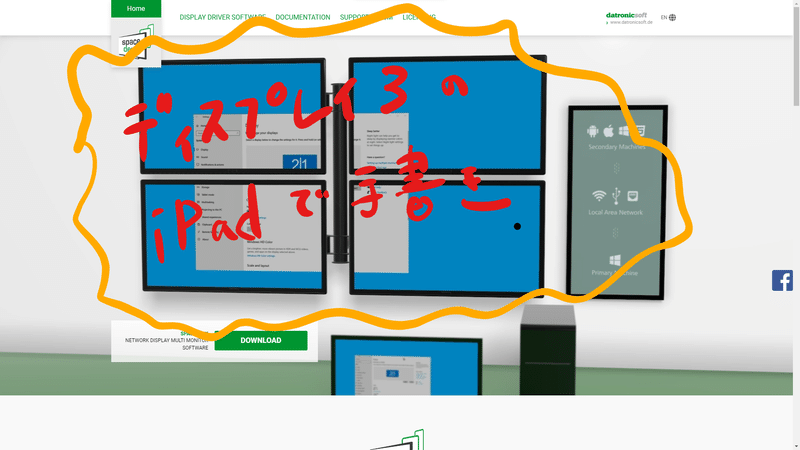
この記事が気に入ったらサポートをしてみませんか?
